Большинство современных пользователей знают, что в некоторых случаях, особенно если это касается устранения непредвиденных проблем и сбоев в работе операционной системы или установленного оборудования, рекомендуется использовать специальный режим старта системы под названием Safe Mode. Но как включить безопасный режим на «Виндовс 7»? Об этом и многом другом читайте далее.
Что такое режим Safe Mode и для чего он нужен?
Для начала давайте остановимся на краткой информации, касающейся того, что это за режим и для каких целей он, собственно, применяется. Действительно, в большинстве случаев использовать его целесообразно в тех ситуациях, когда операционная система начинает работать нестабильно, постоянно выдает ошибки, зависает, самопроизвольно перезагружается, появляются синие экраны, свидетельствующие о неполадках с драйверами оборудования или другими программными компонентами и т. д. Кроме того, достаточно часто именно старт в режиме Safe Mode позволяет добраться до важных настроек и системных инструментов, если Windows (и не только седьмая модификация, о которой далее пойдет речь) не загружается вообще ни под каким предлогом.
Сам режим безопасного старта представляет собой как бы усеченную загрузку, когда стартуют только самые необходимые для работы системы компоненты и драйверы, а все остальные службы и процессы деактивируются. Именно на этом принципе построена система выявления и устранения неполадок, поскольку некоторые активные процессы, работающие, когда система загружена в штатном режиме, завершить бывает невозможно.
Как включить безопасный режим «Виндовс 7»: способы
Что же касается основных методов, позволяющих запустить указанный режим, их различают несколько, и самыми основными принято считать следующие:
- использование стартового меню при включении компьютера или при перезагрузке;
- активация режима через конфигурацию системы;
- старт с использованием командной строки или консоли «Выполнить», что в данном случае равнозначно.
Конечно, в более поздних модификациях Windows появился еще один дополнительный вариант, предполагающий использование особых вариантов загрузки, но, поскольку в данном случае речь идет исключительно о седьмой версии системы, рассматривать будем именно вопросы, касающиеся того, как можно зайти в безопасный режим Windows 7. И в качестве первой методики рассмотрим самый простой тип старта, о котором, наверняка, слышало большинство пользователей.
Как включить безопасный режим при включении компьютера?
Итак, самый основной и наиболее часто применяемый метод состоит в том, чтобы непосредственно при включении компьютера или при перезагрузке использовать нажатие клавиши F8, вызывающей специальное стартовое меню, в котором и можно выбрать тип загрузки или даже попытаться восстановить систему, если она по каким-то причинам не стартует.
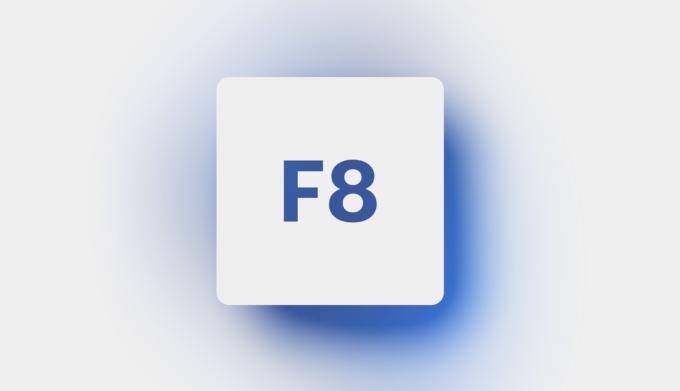
Вот только основная проблема начинающих пользователей состоит в том, что им вроде сказали, что надо нажать клавишу F8, вот они ее и нажимают один раз и никакого эффекта не получают. Нажимать клавишу нужно несколько раз и как раз в тот временной промежуток, когда пропало стартовое окно с краткими характеристиками ПК и указанием на метод входа в BIOS, а логотип Windows, свидетельствующий о старте загрузки системы с жесткого диска, еще не появился.
Стандартная загрузка в безопасном режиме
Теперь давайте обратим внимание и еще на одну сторону вопросов, касающихся того, как загрузиться в безопасном режиме Windows 7.
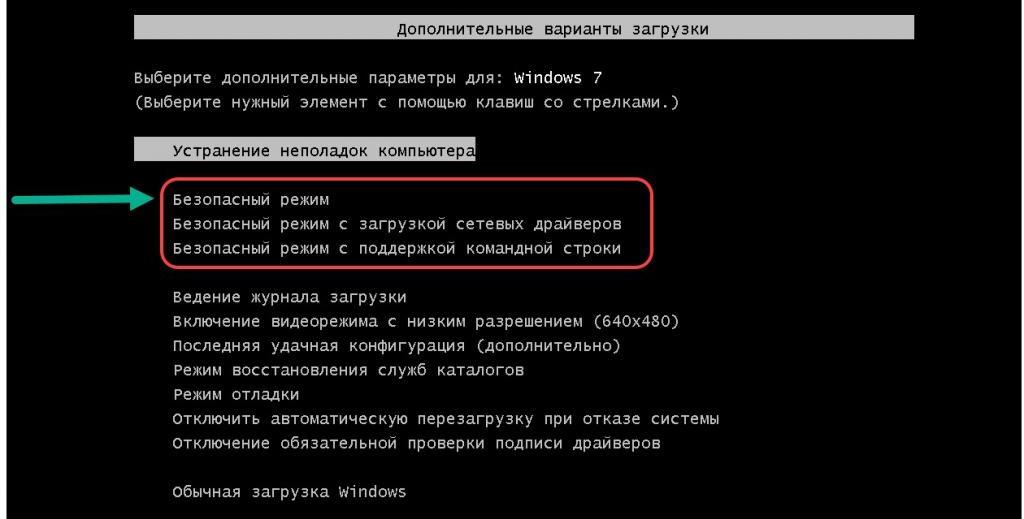
Отзывы начинающих юзеров зачастую говорят об их недоумении по поводу того, что они видят в том самом стартовом меню, ведь там присутствует не один вариант старта в Safe Mode, а целых три! Так какой же из них выбрать?
Первый тип старта является стандартным и подходит для большинства пользователей. Однако в этом случае сразу же нужно обратить внимание на тот момент, что сетевые драйверы и службы загружены не будут, то есть выход в интернет окажется заблокированным. В принципе, это и правильно, поскольку иногда процесс устранения неполадок и сбоев может касаться удаления вирусных угроз, которые по роду своей вредоносной деятельности постоянно обращаются к интернету.
Примечание: если у вас возникают вопросы по поводу того, как войти в безопасный режим Windows XP, 7-я модификация в плане использования стартового меню от своей предшественницы не отличается абсолютно ничем. Так что и в «экспишке» эту методику применять тоже можно.
Старт с поддержкой сетевых драйверов
Как быстро включить безопасный режим «Виндовс 7» в стандартном варианте, думается, понятно. Теперь несколько слов о старте с сетевыми службами. Для чего это нужно? Да только для того, что иногда при исправлении ошибок системы может потребоваться выход в интернет, скажем, для загрузки поврежденных драйверов или системных компонентов. Даже такая известная утилита для восстановления поврежденных библиотек и загрузки недостающих, каковой является DLL Suite, без интернета работать попросту не будет, не говоря уже о том, что и антивирусам крайне необходимо обновлять свои базы, если вы собираетесь выполнить углубленное сканирование компьютера при подозрении на проникновение в систему опасных вирусных апплетов.
Загрузка с командной строкой
Наконец, третий метод, связанный с тем, как включить безопасный режим на «Виндовс 7», подразумевает тип старта, при котором вместо привычного графического интерфейса с «Рабочим столом» по окончании загрузки будет запущена именно командная консоль.
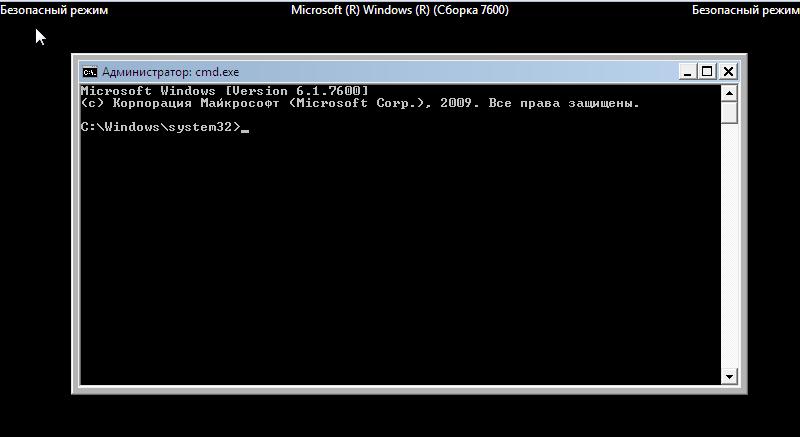
А вот с ее помощью можно устранить очень многие проблемы, правда, если знать, какие именно инструменты использовать. Если кто не знает, доступ к некоторым службам и недокументированным возможностям системы иногда можно произвести только через командную строку, и никакими другими методами вызвать их будет невозможно.
Как запустить Safe Mode через конфигурацию системы?
Теперь давайте посмотрим, как запустить безопасный режим на «Виндовс 7» или аналогичных систем еще одним способом. Сразу стоит говориться, что его можно применять только в работающей системе или в том случае, если она хоть как-то стартует.
В этом варианте сначала необходимо вызвать консоль «Выполнить», для чего проще всего использовать сочетание клавиши «Win» с клавишей, обозначенной литерой R, после чего прописать в ней сокращение msconfig, вызывающее настройку параметров конфигурации.

На вкладке загрузки как раз и будет представлен пункт старт в режиме Safe Mode. После сохранения параметров необходимо выполнить рестарт, а система произведет безопасную загрузку, минуя стартовое меню. Однако, несмотря на такую простоту выполняемых действий, этот метод имеет один существенный недостаток. Дело в том, что при выставлении таких опций система будет загружаться в выбранном режиме постоянно, а для загрузки в штатном режиме настройки придется сменить.
Запуск Safe Mode через командную строку
Наконец, несколько слов о том, как запустить безопасный режим на «Виндовс 7» еще одним методом, который юзеры не используют практически никогда.
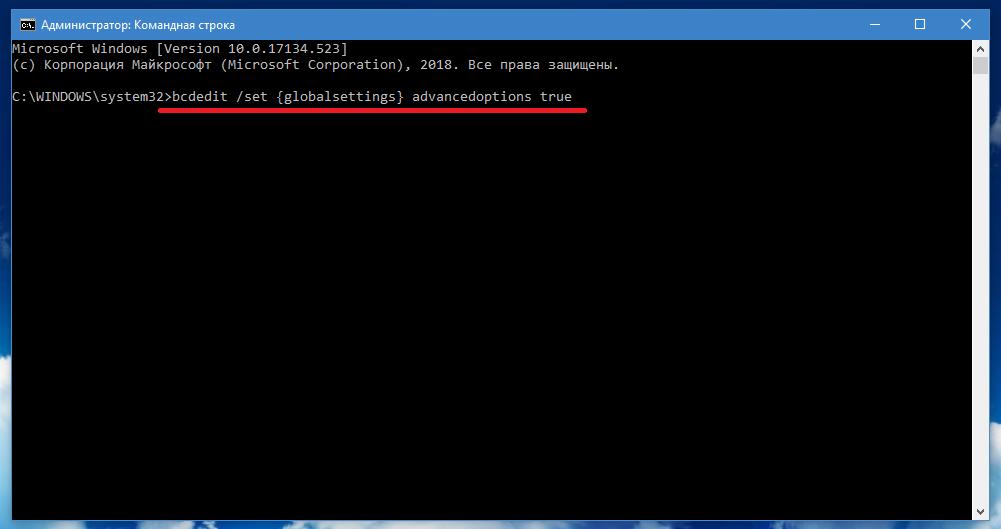
Вызовите командную строку (cmd в меню «Выполнить»), а затем задайте на выполнение команду, показанную на изображении выше. После выхода из консоли командой exit или путем обычного закрытия активного окна перезагрузите систему и посмотрите на результат. Опять же, как и в предыдущей ситуации, пока вы не измените настройки, система будет стартовать безопасно постоянно.
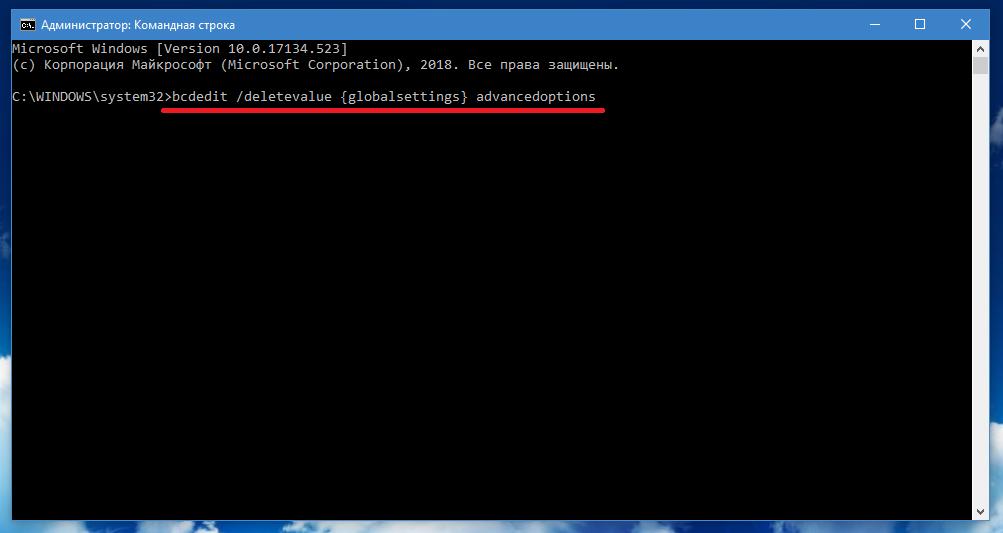
Для восстановления нормального старта в той же командной строке после основной команды (bcedit) по аналогии с первым примером дописывается представленное выше сочетание.
Кстати сказать, такой метод старта, впрочем, как и прошлый пример, работает абсолютно во всех модификациях Windows.
Совет напоследок
Конечно, исходя из всего вышесказанного нетрудно сообразить, что большинство пользователей предпочитает первый вариант безопасного старта. Но что делать, если стартовое меню не вызывается, что в равной степени касается и невозможности к нему доступа в более поздних версиях системы?
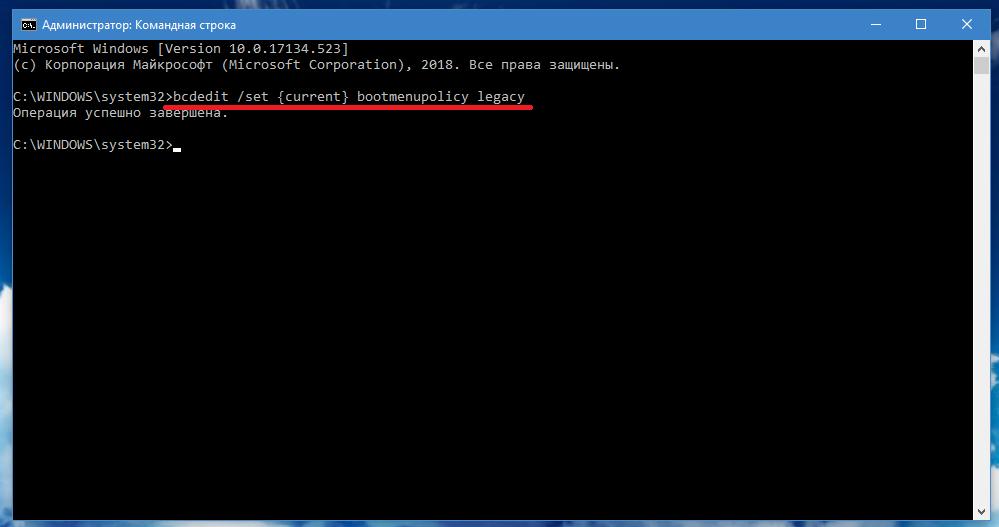
В этой ситуации, как один из самых простых методов устранения возникшего сбоя, можно предложить воспользоваться командной консолью и выполнить в ней команду, представленную выше. В большинстве случаев, если только повреждения Windows не достигли критической отметки, это поможет.
Примечание: если это эффекта не даст, можете воспользоваться специальными утилитами, восстанавливающими вызов стартового меню вроде AVZ или Windows Manager.



























